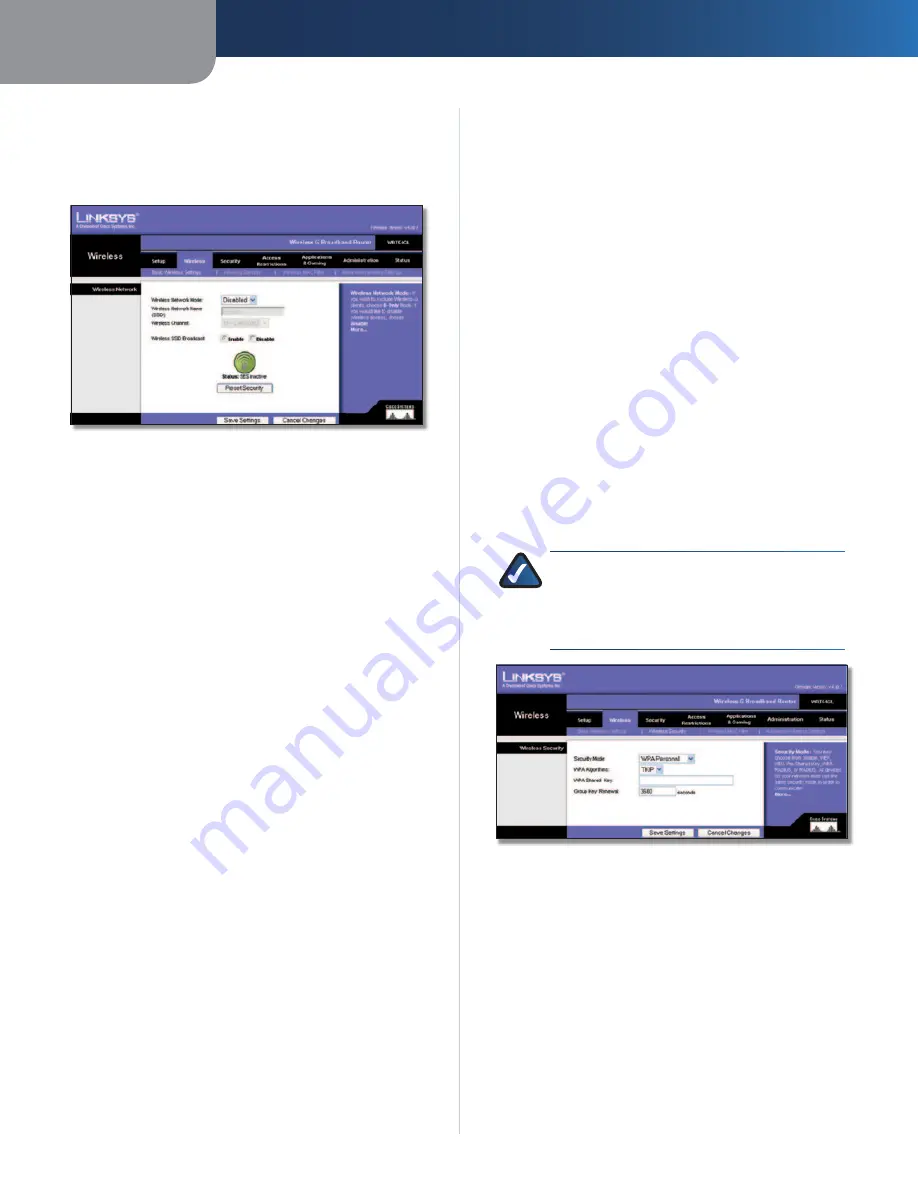
Hoofdstuk 3
Geavanceerde configuratie
11
Wireless-G breedbandrouter
Wireless (WLAN) > Basic Wireless Settings
(Standaardinstellingen WLAN)
In dit scherm kunt u de standaardinstellingen voor draadloze
netwerken opgeven.
Wireless (WLAN) > Basic Wireless Settings (Standaardinstellingen WLAN)
Draadloos netwerk
Wireless Network Mode
(Draadloze netwerkmodus) In deze
vervolgkeuzelijst kunt u de draadloze standaarden voor uw
netwerk(en) selecteren. Als uw netwerk zowel 802.11g- als
802.11b-apparaten bevat, gebruikt u de standaardinstelling
Mixed
(Gemengd). Selecteer
G-Only
(Alleen G) als u alleen
802.11g-apparaten gebruikt. Selecteer
B-Only
(Alleen B) als
u alleen 802.11b-apparaten gebruikt. Als uw netwerk geen
802.11g- of 802.11b-apparaten bevat, selecteert u
Disable
(Uitschakelen).
Wireless Network Name (SSID)
(Naam WLAN (SSID)) De
SSID is de netwerknaam die door alle apparaten in een
draadloos netwerk wordt gedeeld. Deze SSID moet voor
alle apparaten in het draadloze netwerk hetzelfde zijn. De
SSID is hoofdlettergevoelig en mag niet langer zijn dan
32 alfanumerieke tekens (elk teken op het toetsenbord mag
worden gebruikt). Zorg ervoor dat deze instelling voor alle
punten in uw draadloze netwerk gelijk is. Voor extra veiligheid
is het raadzaam de standaard-SSID (
linksys
) te wijzigen in een
unieke naam.
Wireless Channel
(WLAN-kanaal) Selecteer in de meegeleverde
lijst het kanaal dat overeenkomt met uw netwerkinstellingen.
Alle apparaten in uw draadloze netwerk moeten hetzelfde
kanaal gebruiken om te kunnen communiceren.
Wireless
SSID
Broadcast
(WLAN
SSID-broadcast) Als
draadloze clients in het lokale gebied zoeken naar draadloze
netwerken waaraan ze zich kunnen koppelen, detecteren
deze clients de SSID-broadcast van de router. Gebruik de
standaardinstelling
Enable
(Inschakelen) als u de SSID van het
apparaat wilt verzenden. Als u de SSID van de router niet wilt
verzenden, selecteert u
Disable
(Uitschakelen).
SecureEasySetup
Als u deze functie voor netwerkverbindingen
in de installatiewizard niet hebt gebruikt, kunt u deze functie
hier gebruiken door te klikken op het groene logo. Als u wordt
gevraagd om het instellen met EasySecureSetup te starten, klikt
u op
OK
.
Reset Security
(Beveiliging resetten) Gebruik deze knop als
u de beveiligingsinstellingen voor uw netwerk opnieuw wilt
instellen. U dient SecureEasySetup opnieuw uit te voeren op elk
apparaat in uw netwerk als u dit opnieuw wilt verbinden met
uw netwerk.
Klik op
Save Settings
(Instellingen opslaan) om de wijzigingen
door te voeren of klik op
Cancel Changes
(Wijzigingen
annuleren) om de wijzigingen te annuleren.
Wireless (WLAN) > Wireless Security
(WLAN-beveiliging)
Op dit tabblad kunt u de beveiliging van uw draadloze netwerk
configureren. De router ondersteunt zes modi voor beveiliging
van draadloze netwerken: WPA Personal, WPA Enterprise,
WPA2 Personal, WPA2 Enterprise, RADIUS en WEP. (WPA
staat voor Wi-Fi Protected Access, een beveiligingsstandaard
die sterker is dan WEP-versleuteling. WEP staat voor Wired
Equivalent Privacy en RADIUS voor Remote Authentication
Dial-In User Service.) Hieronder vindt u een beknopte
beschrijving van de zes modi. Gedetailleerde instructies voor
het configureren van WLAN-beveiliging voor de router vindt u in
“Hoofdstuk 2: WLAN-beveiliging”.
Wireless Security (WLAN-beveiliging)
Security Mode (Beveiligingsmodus)
Selecteer de juiste beveiligingsmethode voor uw draadloze
netwerk. Als u geen WLAN-beveiliging wilt gebruiken, houdt u
de standaardinstelling
Disabled
(Uitgeschakeld) aan.
WPA Personal
OPMERKING:
als u WPA gebruikt, houd er dan
rekening mee dat elk apparaat in uw draadloze
netwerk dezelfde WPA-methode en gedeelde sleutel
moet gebruiken, anders functioneert het netwerk
niet naar behoren.
Security Mode (Beveiligingsmodus) > WPA Personal
WPA
Algorithm
(WPA-algoritme) WPA
biedt
twee
versleutelingsmethoden, TKIP en AES, met dynamische
versleutelingssleutels. Selecteer het algoritme:
TKIP
of
AES
. De
standaardwaarde is
TKIP
.
WPA Shared Key
(WPA-gedeelde sleutel) Voer een WPA-
gedeelde sleutel van 8-63 tekens in.
Group Key Renewal
(Groepssleutel vernieuwen) Geef een
interval voor de vernieuwing van de groepssleutel op. Hiermee
bepaalt u hoe vaak de router de sleutels moet wijzigen. Het
standaardinterval voor vernieuwen van de groepssleutel is
3600
seconden.
WPA Enterprise
Met deze optie wordt WPA gebruikt in combinatie met een
RADIUS-server. (U kunt deze optie dan ook alleen gebruiken als
een RADIUS-server met de router is verbonden.)
Summary of Contents for WRT54GL
Page 105: ...USER GUIDE Wireless G Broadband Router Model WRT54GL EU ...
Page 156: ...BENUTZERHANDBUCH Wireless G Broadband Router Modell WRT54GL DE ...
Page 207: ...BRUGERVEJLEDNING Trådløs G bredbåndsrouter Model WRT54GL DK ...
Page 258: ...GUÍA DEL USUARIO Router de banda ancha Wireless G Modelo WRT54GL ES ...
Page 309: ...GUIDE DE L UTILISATEUR Routeur haut débit sans fil G Modèle WRT54GL FR ...
Page 360: ...GUIDA PER L UTENTE Router a banda larga Wireless G Modello WRT54GL IT ...
Page 411: ...GEBRUIKERSHANDLEIDING Wireless G breedbandrouter Model WRT54GL NL ...
Page 462: ...MANUAL DO UTILIZADOR Router Sem fios G de banda larga Modelo WRT54GL PT ...
Page 513: ...ANVÄNDARHANDBOK Wireless G bredbandsrouter Modell WRT54GL SE ...
















































